iPhone bị trắng màn hình: Nguyên nhân và 5 cách khắc phục hiệu quả
Phùng Thanh Ngân - 12:46 11/07/2023
Góc kỹ thuậtTrong bài viết dưới đây, MobileCity sẽ chia sẻ tới bạn đọc 5 cách khắc phục iPhone bị trắng màn hình đơn giản nhất.
Bạn đang sử dụng iPhone và đột nhiên gặp phải tình trạng màn hình trắng? Đừng lo lắng, đó là một vấn đề phổ biến mà nhiều người dùng iPhone đã từng gặp phải. Trong bài viết này, MobileCity sẽ cùng bạn khám phá những nguyên nhân cũng như cách khắc phục tình trạng iPhone bị trắng màn hình hiệu quả và nhanh chóng nhất.
Nguyên nhân khiến iPhone gặp lỗi trắng màn hình
Nguyên nhân gây ra tình trạng màn hình trắng trên iPhone có thể là do các vấn đề phần cứng hoặc phần mềm. Dưới đây là một số nguyên nhân phổ biến mà bạn có thể gặp phải:
- iPhone gặp tình trạng trắng màn hình do lỗi phần mềm. Tình trạng này có thể xảy ra khi cập nhật hệ điều hành, cài đặt ứng dụng không tương thích.
- Cáp màn hình bị lỏng, hư hỏng hoặc không được kết nối chính xác.
- iPhone bị ngấm nước, hơi ẩm trong thời gian dài gây ra tình trạng trắng màn.
- Màn hình trắng do lỗi liên quan đến máy ảnh trước hoặc sau của iPhone. Nếu máy ảnh gặp vấn đề, điện thoại có thể không thể hiển thị hình ảnh trên màn hình.
- Bộ vi xử lý bên trong iPhone gặp vấn đề khiến điện thoại không thể khởi động hoặc không hiển thị nội dung lên màn hình.
- Người dùng sử dụng không cẩn thận khiến máy thường xuyên bị va đập mạnh làm ảnh hưởng đến màn hình.
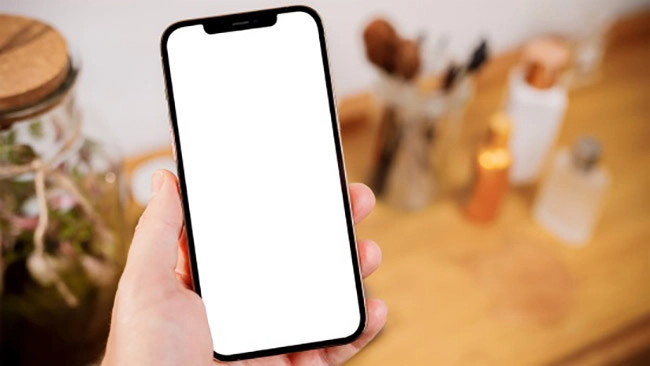
Để xác định chính xác nguyên nhân gây ra màn hình trắng trên iPhone, bạn có thể tham khảo ý kiến của các kỹ thuật viên hoặc đưa thiết bị đến trung tâm sửa chữa uy tín để được kiểm tra và khắc phục kịp thời.
Cách khắc phục iPhone bị trắng màn hình
Dưới đây là 5 cách khắc phục hiệu quả và dễ dàng thực hiện nhất mà MobileCity đã tổng hợp được, cùng thực hiện nhé.
Khởi động lại thiết bị
Đối với lỗi iPhone bị trắng màn hình, một phương pháp đơn giản và có thể giúp khắc phục là khởi động lại thiết bị. Quá trình khởi động lại sẽ tắt các ứng dụng và tiến trình đang chạy trên điện thoại, đồng thời đưa hệ điều hành về trạng thái ban đầu.
Cách tắt nguồn cho iPhone phiên bản Face ID
Bấm cùng lúc 2 phím cứng như hình dưới khoảng 5 giây để tắt nguồn iPhone.
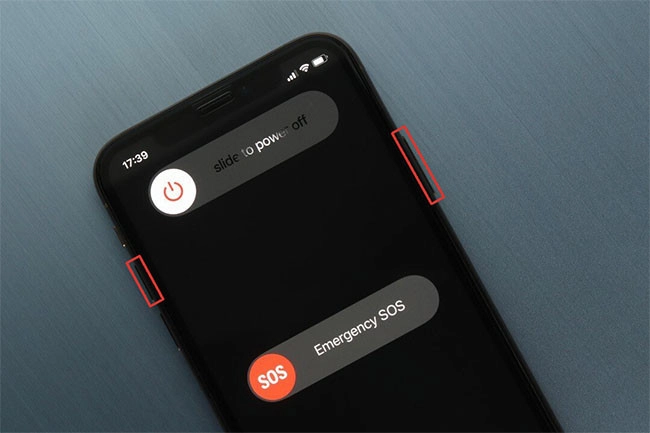
Cách tắt nguồn cho iPhone phiên bản Touch ID
Bấm cùng lúc 2 phím cứng như hình dưới khoảng 5 giây để tắt nguồn iPhone.
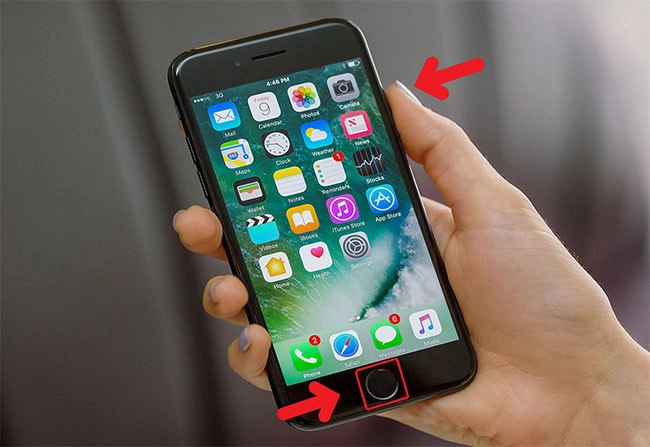
Tắt nguồn iPhone từ phần Cài đặt
Các bước thực hiện: Vào Cài đặt > Chọn Cài đặt chung > Nhấn chọn Tắt máy.
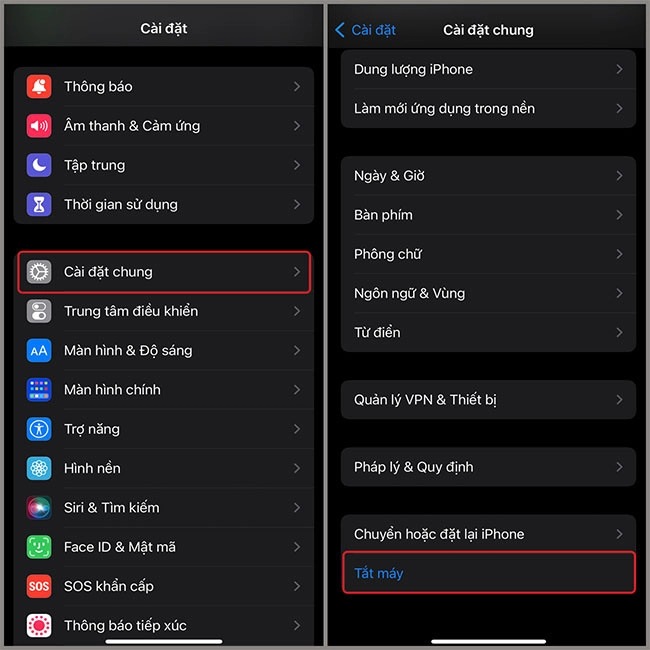
Kiểm tra lại màn hình
Tình trạng màn hình iPhone trắng có thể không xuất phát từ lỗi phần cứng hay phần mềm mà có thể đến tự sự vô tình kích hoạt chế độ phóng to màn hình quá mức. Để sửa lỗi này, bạn hãy đặt ngón cái và ngón trỏ trên màn hình cảm ứng, sau đó thực hiện cử động thu nhỏ là màn hình sẽ trở lại như ban đầu.
Khôi phục iPhone sử dụng iTunes
Sử dụng iTunes để khôi phục iPhone có thể là một phương pháp khắc phục lỗi trắng màn hình hiệu quả. Quá trình này sẽ xóa tất cả dữ liệu trên iPhone và cài đặt lại hệ điều hành. Trước khi thực hiện quá trình khôi phục, hãy đảm bảo bạn đã sao lưu dữ liệu quan trọng từ iPhone của mình. Dưới đây là hướng dẫn để khôi phục iPhone bằng iTunes:
Bước 1: Mở iTunes trên máy tính> Kết nối iPhone với máy tính bằng cáp kết nối.

Bước 2:
-
Đối với iPhone 6s: Nhấn và giữ nút Home và nút nguồn (nút tắt/mở) đồng thời trên iPhone của bạn trong khoảng 10 giây, cho đến khi màn hình iPhone hiển thị logo iTunes và cáp kết nối.
-
iPhone 7/7 Plus: Nhấn và giữ nút tăng âm lượng và nút nguồn đồng thời trên iPhone của bạn trong khoảng 10 giây, cho đến khi màn hình iPhone hiển thị logo iTunes và cáp kết nối.
-
iPhone 8/trở lên: Nhấn nhanh nút tăng âm lượng, sau đó nhấn nhanh nút giảm âm lượng, và sau đó giữ nút bên phải (nút nguồn) cho đến khi màn hình iPhone hiển thị logo iTunes và cáp kết nối.
Bước 3: Trên iTunes, chọn "Restore iPhone" (Khôi phục iPhone) > Đợi quá trình khôi phục hoàn tất và iPhone của bạn sẽ khởi động lại.
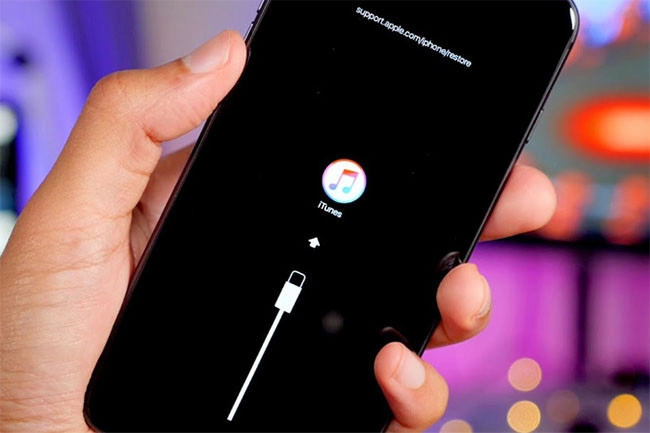
Lưu ý rằng quá trình khôi phục bằng iTunes sẽ xóa tất cả dữ liệu trên iPhone, vì vậy hãy sao lưu dữ liệu quan trọng trước khi thực hiện thao tác này. Nếu lỗi trắng màn hình vẫn tiếp diễn sau khi khôi phục, bạn nên liên hệ với dịch vụ hỗ trợ của Apple hoặc đưa iPhone của bạn đến trung tâm sửa chữa để được tư vấn và kiểm tra kỹ thuật.
Đưa iPhone về chế độ DFU
Có rất nhiều cách để có thể đưa iPhone về chế độ DFU và phụ thuộc vào dòng máy hiện tại mà bạn đang sử dụng, dưới đây là hướng dẫn chi tiết.
Cách đưa iPhone về DFU bằng nút home vật lý
Bước 1: Kết nối iPhone với máy tính đã bật phần mềm iTunes bằng cáp Lightning.

Bước 2: Tắt nguồn iPhone bằng phím nguồn.
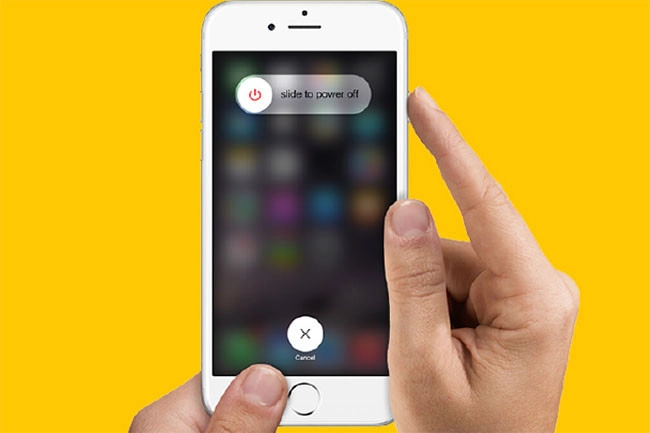
Bước 3: Giữ nút nguồn trong khoảng 3 giây, đồng thời giữ nút Home trong khoảng 10s.
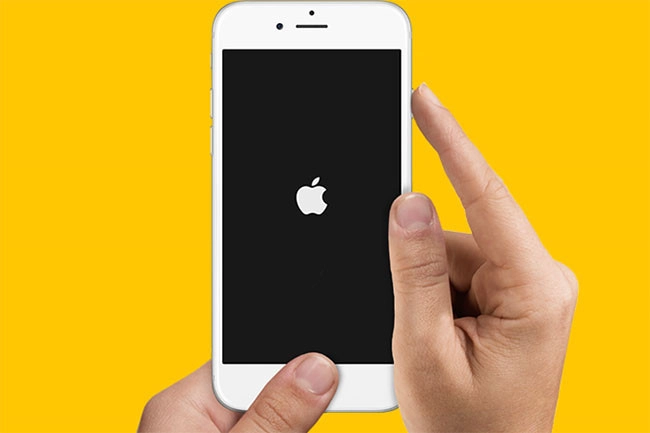
Bước 4: Thả nút nguồn ra, vẫn tiếp tục giữ nút Home đến khi iTunes của bạn hiển thị thông báo đã nhận thiết bị.
Cách đưa iPhone về DFU bằng nút home cảm ứng
Bước 1: Kết nối iPhone với máy tính đã bật phần mềm iTunes bằng cáp Lightning.

Bước 2: Giữ đồng thời nút nguồn và nút giảm âm lượng trong vòng 10 giây. Đến khi màn hình của iPhone tắt hẳn.
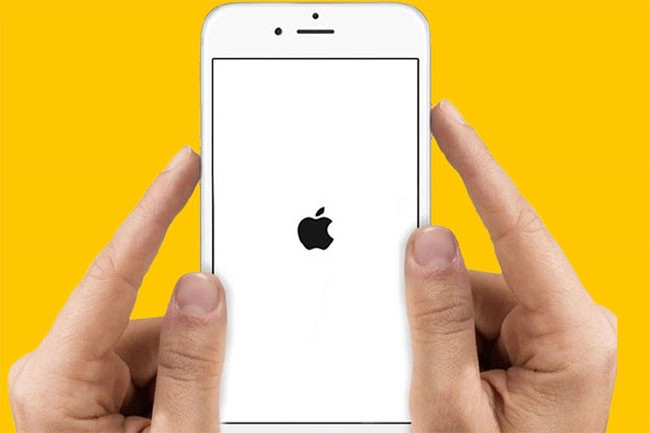
Bước 3: Lần lượt thả nút nguồn ra nhưng vẫn giữ nút giảm âm lượng. Đến khi màn hình iTunes hiển thị ra giao diện khôi phục thiết bị, màn hình iPhone của bạn vẫn tối thì đã vào được DFU thành công.
Cách đưa iPhone về DFU bằng sử dụng FaceID
Bước 1: Kết nối iPhone với máy tính đã bật phần mềm iTunes bằng cáp Lightning.

Bước 2: Nhấn thả nút tăng âm lượng > Nhấn thả nút giảm âm lượng > Nhấn giữ nút nguồn trên iPhone đến khi máy tắt hẳn.
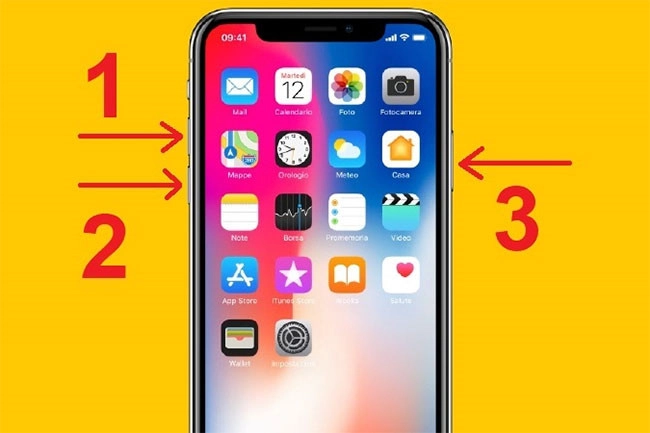
Bước 3: Giữ nút giảm âm lượng đồng thời giữ nút nguồn trong 3 giây.
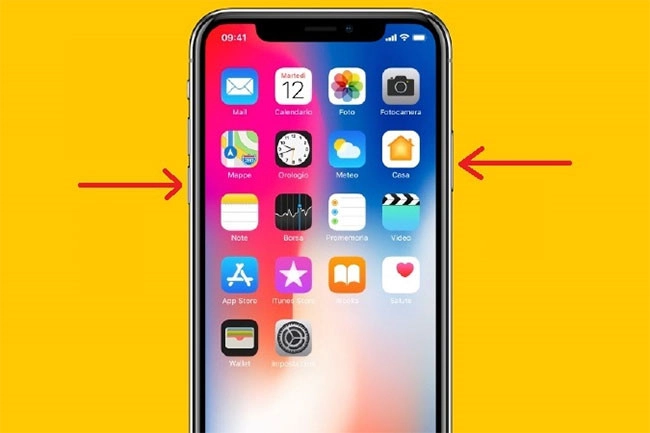
Bước 4: Lần lượt thả nút nguồn nhưng vẫn giữ nút giảm âm lượng. Đến khi iTunes hiển thị giao diện khôi phục phần mềm, màn hình trên máy của bạn vẫn tối thì đã vào được DFU thành công.
Đưa đến trung tâm sửa chữa
Nếu bạn đã thử hết các phương pháp như khởi động lại, sử dụng iTunes, hay đưa vào chế độ DFU nhưng chưa có kết quả thì biện pháp khắc phục cuối cùng và hiệu quả nhất là mang máy đến trung tâm sửa chữa uy tín để nhờ sự hỗ trợ.
Khi bạn đưa iPhone đến trung tâm sửa chữa, các kỹ thuật viên chuyên nghiệp sẽ kiểm tra và xác định nguyên nhân gây ra lỗi trắng màn hình. Họ sẽ áp dụng các biện pháp sửa chữa phù hợp để khôi phục hoạt động bình thường cho thiết bị của bạn. Mức giá sửa chữa, thay thế màn hình cũng là một yếu tố được nhiều người dùng quan tâm. Sau đây, hãy cùng tham khảo bảng giá thay màn hình iPhone tại MobileCity nhé.
Bảng giá thay màn hình iPhone mới nhất 2025:
| STT | Dịch vụ | Giá | Bảo hành |
| 1 | Thay màn hình iPhone X | 650.000 ₫ | 6 Tháng |
| 2 | Thay màn hình iPhone XS | 650.000 ₫ | 6 Tháng |
| 3 | Thay màn hình iPhone XS Max | 750.000 ₫ | 6 Tháng |
| 4 | Thay màn hình iPhone 11 | 650.000 ₫ | 6 Tháng |
| 5 | Thay màn hình iPhone 11 Pro | 700.000 ₫ | 6 Tháng |
| 6 | Thay màn hình iPhone 11 Pro Max | 1.000.000 ₫ | 6 Tháng |
| 7 | Thay màn hình iPhone 12 | 750.000 ₫ | 6 Tháng |
| 8 | Thay màn hình iPhone 12 Pro | 750.000 ₫ | 6 Tháng |
| 9 | Thay màn hình iPhone 12 Pro Max | 1.000.000 ₫ | 6 Tháng |
| 10 | Thay màn hình iPhone 13 | 800.000 ₫ | 6 Tháng |
| 11 | Thay màn hình iPhone 13 Pro | 1.650.000 ₫ | 6 Tháng |
| 12 | Thay màn hình iPhone 13 Pro Max | 1.050.000 ₫ | 6 Tháng |
| 13 | Thay màn hình iPhone 14 | 900.000 ₫ | 6 Tháng |
| 14 | Thay màn hình iPhone 14 Pro | Liên hệ | 6 Tháng |
| 15 | Thay màn hình iPhone 14 Pro Max | Liên hệ | 6 Tháng |
| 16 | Thay màn hình iPhone 15 | 950.000 ₫ | 6 Tháng |
| 17 | Thay màn hình iPhone 15 Pro | 5.600.000 ₫ | 6 Tháng |
| 18 | Thay màn hình iPhone 15 Plus | 4.200.000 ₫ | 6 Tháng |
| 19 | Thay màn hình iPhone 15 Pro Max | 8.900.000 ₫ | 6 Tháng |
Trên đây là bài viết chia sẻ của MobileCity về những nguyên nhân dẫn tới tình trạng hỏng hóc và 5 cách khắc phục iPhone bị trắng màn hình hiệu quả. Hy vọng bài viết này có thể giúp ích được cho bạn!




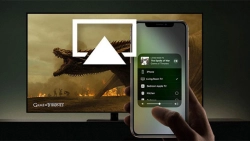












Hỏi đáp & đánh giá iPhone bị trắng màn hình: Nguyên nhân và 5 cách khắc phục hiệu quả
0 đánh giá và hỏi đáp
Bạn có vấn đề cần tư vấn?
Gửi câu hỏi